Si está comprando un teléfono inteligente o una tableta para sus hijos, es imprescindible tener control parental y la opción de bloquear sitios web en Android. Puede usar el bloqueo de sitios web para romper su hábito de las redes sociales o evitar el contenido que lo distrae cuando trabaja. Cualquiera que sea la razón, estamos aquí para ayudar. Estas son algunas de las formas más efectivas de bloquear sitios web en Android.
LEE MAS: Los 15 mejores navegadores de Android
RESPUESTA RÁPIDA
Los navegadores móviles en Android no tienen todas las funciones de sus contrapartes de escritorio, por lo que es tan simple como presionar un interruptor. Algunos navegadores, como Firefox, tienes un complemento útil que puedes configurar. Si desea monitorear y bloquear el uso de dispositivos móviles de sus hijos, le recomendamos Google Family Link.
SALTAR A SECCIONES CLAVE
Usar complementos del navegador
El navegador Chrome está disponible de forma predeterminada en la mayoría de los dispositivos Android; sin embargo, no ofrece una manera fácil de bloquear sitios web No muchos navegadores hacen esto, pero algunos, como Mozilla Firefox, lo hacen fácil con un complemento. Instalar Firefox desde Google Play Store. Una vez hecho esto, todo lo que necesita para bloquear los sitios web es obtener el archivo Complemento LeechBlock.
Inicie Firefox en su dispositivo móvil, luego toque Menú (⋮)> Complementos. Toca el + icono junto a LeechBlock NG en la lista de extensiones de navegador recomendadas. Después de agregarlo, puede encontrar la extensión en la sección Complementos. En el menú LeechBlock NG, toque Ajustes para comenzar a bloquear los sitios web de su elección.
Puede configurar hasta 30 sitios para bloquear y agregar dominios de sitios web individualmente o configurar bloqueos de palabras clave. También puede establecer cuándo y cómo bloquearlos. A primera vista parece complicado y hay mucho trabajo manual que tendrás que hacer, pero puedes bloquear cualquier sitio que quieras.
Si usa este complemento principalmente para proteger a su hijo de contenido inapropiado, es posible que deba tomar un par de pasos más. Debe desinstalar o deshabilitar otros navegadores en su dispositivo por si acaso. puedes hacerlo adentro Ajustes > Aplicaciones. La mayoría de los dispositivos tendrán Chrome y los navegadores del fabricante del teléfono preinstalados. Encuéntrelos a través de la opción de búsqueda y desactívelos.
Bloquear sitios web con una aplicación
Si la solución anterior le parece un poco complicada, siempre puede confiar en las aplicaciones. Varias aplicaciones harán el trabajo, pero nos centraremos principalmente en aquellas que no requieren el enrutamiento del dispositivo.
Enlace familiar de Google
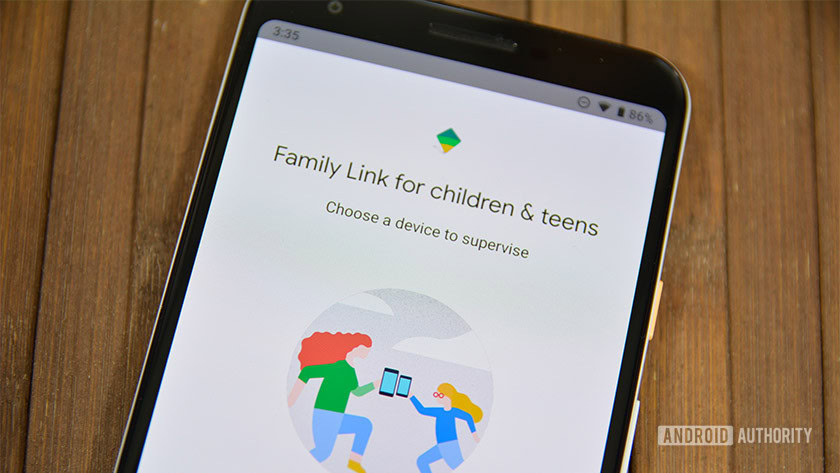
Si su objetivo es monitorear la actividad en línea de su hijo y protegerlo de sitios web inapropiados, una de sus mejores opciones debería ser Google Family Link. Le permite bloquear sitios web en Chrome y establece un acceso limitado a ciertas aplicaciones y contenido para adultos en Google Play. Si quieres saber más, puedes leer nuestra guía detallada sobre cómo funciona.
sitio de bloque
Si su objetivo es reducir su procrastinación mediante el bloqueo de sitios web, BlockSite es el camino a seguir. La aplicación tiene una interfaz limpia y fácil de usar que lo guiará a través del proceso de bloqueo de aplicaciones y sitios web. Sin embargo, lo que lo hace genial es la capacidad de programar el bloque y su forma de trabajar que lo ayudará a mantenerse productivo.
BlockSite tiene protección con contraseña, por lo que puede bloquear la aplicación en sí misma e incluso puede sincronizarse entre el escritorio y el dispositivo móvil. También se puede usar para proteger a los niños de contenido no deseado, gracias a la opción de bloquear todos los sitios web para adultos con solo tocar un botón. Muchas de sus funciones más útiles están bloqueadas detrás de un muro de pago, incluido el bloqueo ilimitado de sitios. Sin embargo, no es demasiado caro (tocar desde la página de “actualización” le ofrece una oferta especial con un descuento aún mayor).
Aplicación antivirus con control parental

Si desea combinar la seguridad en línea con los controles parentales, no puede equivocarse con las aplicaciones antivirus que vienen con controles parentales incorporados. El Antivirus móvil de Trend Micro es una buena opción, pero el Control parental es una característica premium que requerirá una tarifa de suscripción anual.
Finalmente, si no está seguro de si la aplicación anterior es adecuada para usted, le recomendamos que consulte la Aplicación Kaspersky SafeKids.
Bloquear sitios web con un firewall
Si quieres ir un paso más allá, puedes bloquear sitios web en Android usando un firewall. La mayoría de estos requieren rootear el dispositivo, pero hay opciones sin root. Uno de los mejores lo dice todo en su nombre: NoRoot Firewall.
NoRoot Firewall tiene una interfaz limpia y fácil de usar, requiere permisos mínimos y le permite crear filtros basados en nombres de dominio, direcciones IP y nombres de host. Incluso puede verificar las conexiones específicas de la aplicación.
- Abra la aplicación y vaya a Global pestaña inferior.
- Toca el Prefiltro nuevo opción.
- Marque los íconos de Wi-Fi y de datos si desea que el sitio web se bloquee en ambas conexiones.
- Ingrese la dirección del sitio web que desea bloquear en Android.
- En trae pestaña, seleccione * entonces presione OK.
- De regreso Hogar tabula y presiona comienzo.
Una pequeña advertencia, es posible que la aplicación no funcione con conexiones 5G / LTE porque actualmente no es compatible con IPv6.
Filtra contenido inapropiado con OpenDNS
Si desea algo que haga la mayor parte del trabajo pesado por sí solo, una de sus mejores opciones es OpenDNS. Este servicio proporciona un filtrado de contenido confiable, e incluso los niños expertos en tecnología tendrán dificultades para encontrar una solución alternativa. ¿Como funciona? De forma predeterminada, cuando está conectado a Wi-Fi, utiliza el servidor DNS de su proveedor de servicios de Internet, pero puede reemplazarlo con OpenDNS. Filtrará automáticamente todo el contenido inapropiado.
En algunos dispositivos Android, puede usarlo sin instalar aplicaciones adicionales yendo a Configuración> Wi-Fi> Opciones avanzadas> Cambiar configuración de DNS. Sin embargo, estos dispositivos son la excepción y no la regla. Es por eso que el primer paso es descargar e instalar configuración wifi. iniciar sesión en 208.67.222.123 en DNS1 y 208.67.220.123 en DNS2 y toque Aplicar.
Sin embargo, usar OpenDNS tiene sus inconvenientes. Es útil cuando estás en casa, pero no cuando estás fuera, ya que no funciona con datos móviles. Pero si principalmente le da su tableta o teléfono inteligente a su hijo mientras está en casa, funcionará espectacularmente.
LEE MAS: Los mejores bloqueos de aplicaciones y aplicaciones de bloqueo de privacidad para Android
 MiReal.me MiReal.me – Tu blog tecnológico con la más actualizada información
MiReal.me MiReal.me – Tu blog tecnológico con la más actualizada información


